DVD-плеер для автомобиля: смотрите фильмы и слушайте музыку в пути
А автомобильный DVD-плеер аудиовизуальное устройство, предназначенное для использования в транспортных средствах. Это позволяет пассажирам смотреть фильмы, слушать музыку и пользоваться другим мультимедийным контентом. Автомобильные DVD-плееры обычно бывают разных форматов, включая экраны, установленные на подголовниках, откидные экраны или встроенные устройства. Хотите узнать, какой автомобильный DVD-плеер можно установить в свой автомобиль?
В этой статье будут перечислены автомобильные DVD-плееры с указанием их особенностей и назначения. Кроме того, этот пост научит вас создавать DVD и воспроизводить его в машине. Кроме того, он научит вас воспроизводить DVD-фильмы на экране автомобиля. И так, чего же ты ждешь? Проверьте следующие части!
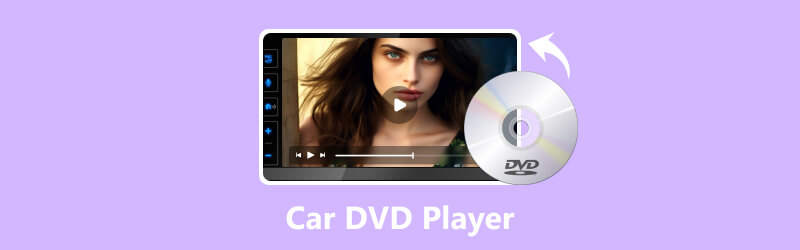
СОДЕРЖИМОЕ СТРАНИЦЫ
Часть 1. Рекомендация автомобильного DVD-плеера
В этом разделе будут перечислены следующие автомобильные DVD-плееры, которые можно использовать для различных целей. Чтобы познакомиться с ними, ознакомьтесь со следующей информацией.
1. DVD-плеер Autotain в подголовнике
Он имеет двойной 9-дюймовый экран, регулируемое крепление подголовника, встроенные динамики, поддержку беспроводных наушников, слоты для USB и SD-карт, а также вход/выход AV. DVD-плеер Autotain — это двойной DVD-плеер для автомобилей, специально разработанный для установки на подголовники, который предлагает индивидуальные развлечения для пассажиров на заднем сиденье. Двойной экран позволяет пользователям смотреть отдельные фильмы или делиться одним и тем же контентом.
2. Сони ХАВ-AX5000
Он имеет 6,95-дюймовый сенсорный экран и совместим с Android Auto, Apple CarPlay, Bluetooth, входами USB и HDMI, DVD/CD-плеером и AM/FM-тюнером. Sony XAV-AX5000 обладает превосходными функциями, такими как большой дисплей, бесшовная интеграция с мобильными устройствами и превосходное качество звука. Он прост в использовании и предлагает удобный интерфейс.
3. Портативный DVD-плеер DBPower
Он имеет 10,5-дюймовый поворотный экран, встроенный аккумулятор и поддерживает множество мультимедийных форматов. Кроме того, он поддерживает AV-выход для подключения к автомобильным мониторам в подголовниках, разъемы USB и SD-карты. Портативный DVD-плеер DBPower — это DVD-плеер на подголовнике автомобиля, надежный вариант для развлечений в пути. Большой размер экрана, длительное время автономной работы и гибкость делают его подходящим для путешествий или развлечения пассажиров во время длительных поездок.
4. Пионер AVH-4200NEX
Он имеет 7-дюймовый сенсорный экран и совместим с Android Auto и CarPlay, Bluetooth, DVD/CD-плеером, входами USB и HDMI. Кроме того, он имеет встроенный усилитель, который обеспечивает хорошее качество звука. Pioneer AVH-4200NEX обеспечивает бесшовную интеграцию смартфона и мультимедийных функций. Он имеет элегантный дизайн и простой интерфейс, что делает его популярным выбором для обновления встроенной в приборную панель развлекательной системы. Это один из лучших DVD-плееров Bluetooth для автомобилей; вы можете добавить его в свой автомобиль, чтобы воспроизводить музыку и видео в дороге.
5. DVD-плеер Rockville RVD10HD с откидным монитором
Он имеет 10,1-дюймовый экран с высоким разрешением, встроенный DVD-плеер, вход HDMI, слоты для USB и SD-карт, беспроводной пульт дистанционного управления и встроенную купольную подсветку. DVD-плеер Rockville RVD10HD с откидным монитором предназначен для развлечения пассажиров задних сидений на потолке автомобиля. Он обеспечивает большой размер экрана и хорошее качество изображения, что делает его идеальным для дальних поездок.
Часть 2. Как создать DVD и играть в машине
Если вы хотите, чтобы программа создавала DVD-диск, который можно было бы воспроизводить на автомобильном DVD-плеере, полагайтесь на Создатель Vidmore DVD. Эта программа обеспечивает самый простой способ записи дисков DVD или Blu-ray. Кроме того, он может воспроизводить все типы видео, включая MP4, MOV, WMV, MKV, AVI, FLV и другие. Вы можете редактировать DVD-видео с помощью встроенного видеоредактора, записывающего DVD, например, обрезать, улучшать, обрезать, поворачивать и т. д. Кроме того, он предлагает различные шаблоны, которые вы можете встроить в свой вывод перед записью. Используя Vidmore DVD Creator, вы можете настроить или персонализировать свой DVD, используя его встроенные функции. Тем не менее, это лучший создатель DVD, на который вы можете положиться при создании DVD. Хотите научиться это делать?
Чтобы создать DVD и воспроизвести записанный DVD с помощью Vidmore DVD Creator, следуйте этим пошаговым инструкциям:
Шаг 1. Посетите официальный сайт Vidmore DVD Creator, чтобы загрузить и установить программу на свой компьютер. После установки перейдите к запуску программы, чтобы начать процесс.
Шаг 2. На экране появится диалоговое окно; выбирать DVD диск как тип вашего диска. В следующем окне нажмите кнопку Добавить медиафайлы кнопку, чтобы загрузить видеофайл, который вы хотите записать.
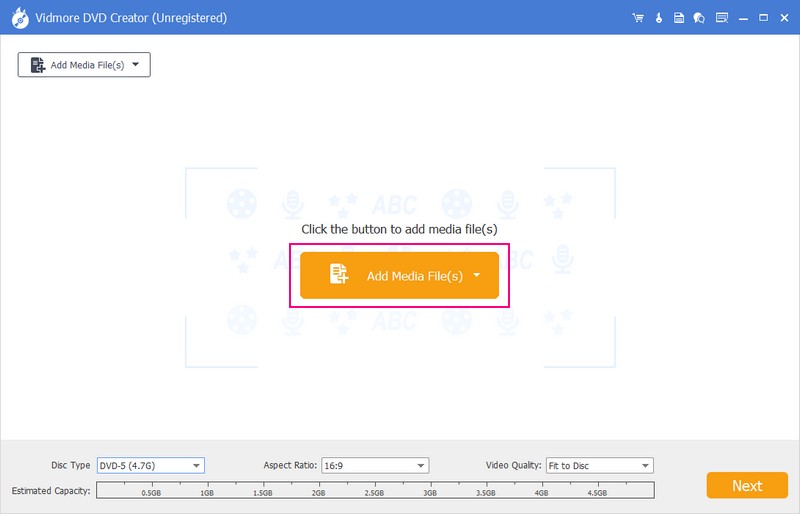
Шаг 3. Когда файл будет импортирован, установите флажок рядом с полем вашего видеофайла. Прежде чем перейти к следующему окну, при желании вы можете отредактировать и улучшить видеофайлы, перейдя в Электроинструменты кнопка. Здесь вы можете редактировать видео, Аудио, Субтитры, и больше.
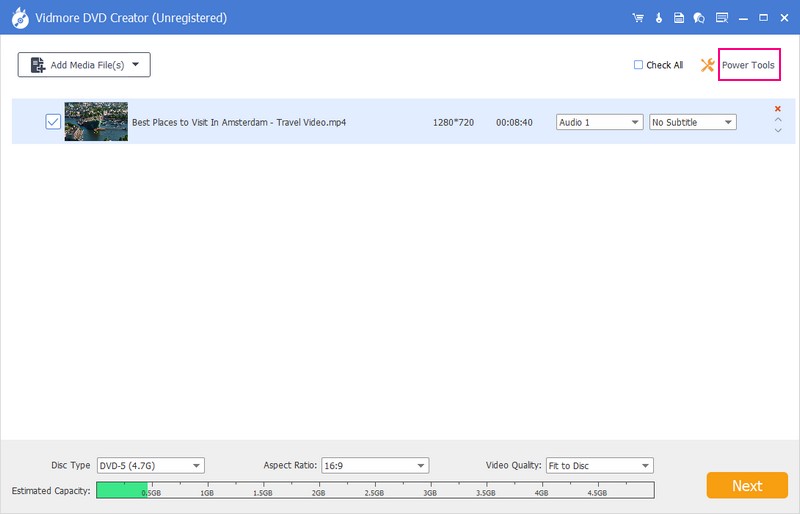
Шаг 4. В последнем окне выберите желаемый шаблон на основе ваших предпочтений; в нем есть Праздничный день, Семья, Свадьба, Путешествоватьи другие шаблоны. Кроме того, он позволяет вам персонализировать свой шаблон, загрузив изображение из вашего локального файла.
Под экраном предварительного просмотра вы можете добавить Фоновая музыка и Вступительный фильм поставив напротив них галочку.
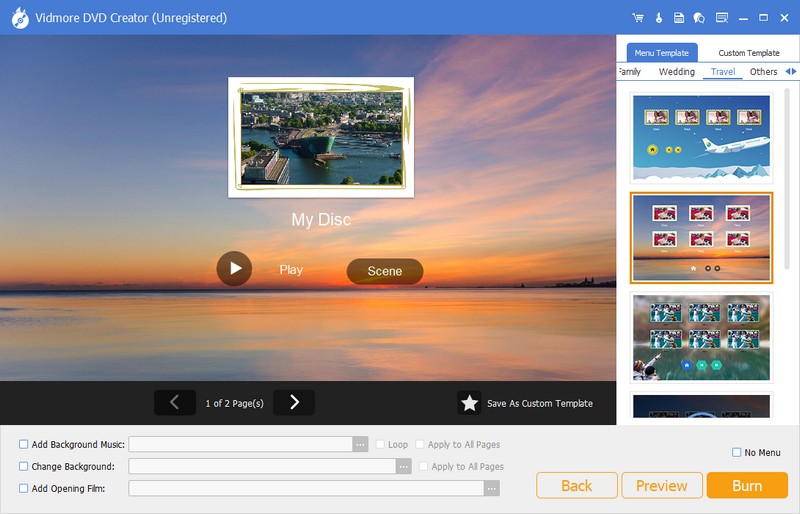
Шаг 5. Щелкните значок Предварительный просмотр кнопку, чтобы подкрасться к вашему выходу. Когда все будет удовлетворено, нажмите кнопку Сжечь кнопку, чтобы начать процесс записи.
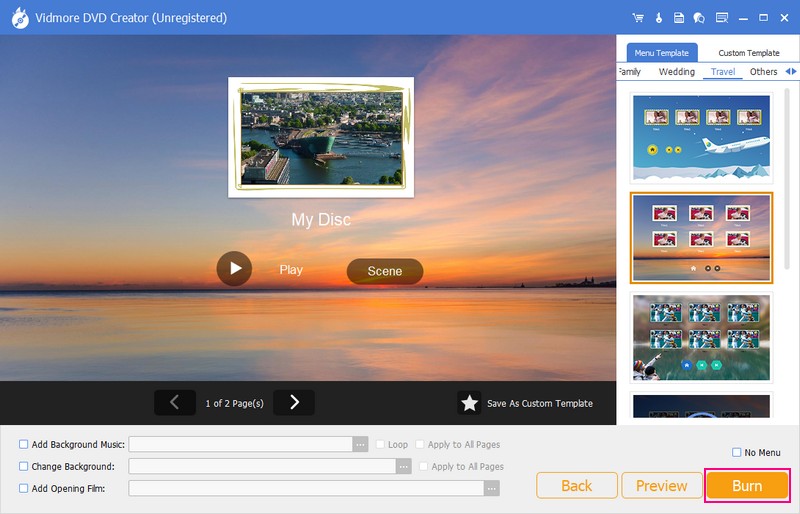
Шаг 6. После записи извлеките DVD-диск из дисковода компьютера. Теперь DVD должен воспроизводиться на автомобильном DVD-плеере.
Часть 3. Как воспроизводить DVD-фильмы на экране автомобиля
Например, вы не можете воспроизводить фильмы DVD на своем экране из-за проблем несовместимости с форматом файла фильма. Поэтому рассмотрите возможность использования Видео конвертер Vidmore чтобы преобразовать файл фильма в поддерживаемый формат, который может вместить экран вашего автомобиля. Эта программа поддерживает множество видео и аудио форматов. При этом вам не нужно беспокоиться о том, можно ли воспроизвести файл фильма на вашем экране, поскольку он поддерживает форматы экрана автомобиля.
Кроме того, он предлагает следующие параметры для улучшения качества видео: разрешение, уменьшение дрожания видео, удаление видеошумов и многое другое. Вы можете сделать файл фильма более точным и реалистичным на экране автомобиля. Используя Vidmore Video Converter, вы можете конвертировать фильмы DVD в совместимый формат и воспроизводить преобразованные видео на экране вашего автомобиля. Чтобы сделать все это, перейдите к предоставленным шагам.
Шаг 1. Посетите официальный сайт Vidmore Video Converter, чтобы скачать программу. Следуйте инструкциям на экране, чтобы установить программное обеспечение на рабочий стол. После этого приступайте к запуску программы для начала работы.
Шаг 2. Перейти к Конвертер вкладка и нажмите Добавить файл кнопку, чтобы загрузить файл фильма, который вы хотите преобразовать.
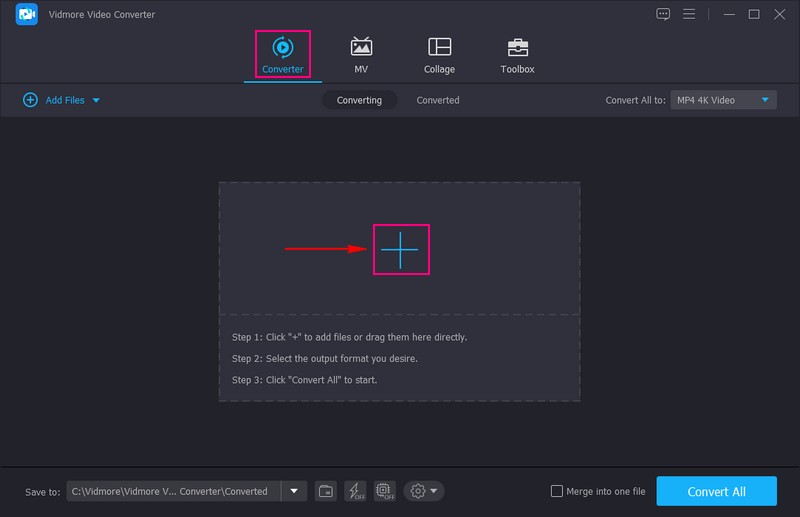
Шаг 3. Направляйтесь к Профиль Меню в правой части загруженного файла фильма. Выберите выходной формат, совместимый с экраном вашего автомобиля, из раскрывающегося меню. Вы можете выбрать форматы видео мультимедиа, такие как MP4, MKV, AVI, WMV,. и т. д., обычно поддерживается автомобильным экраном.
При желании, в соответствии со спецификациями экрана вашего автомобиля, вы можете настроить параметры вывода, такие как битрейт, частота кадров, разрешение и параметры звука. Вы можете сделать это, нажав кнопку Шестерни кнопка в правом углу форматов. Кроме того, улучшите качество своего фильма, увеличив разрешение, оптимизировав яркость и контрастность, удалив видеошум и уменьшив дрожание видео. Вы можете сделать это, нажав кнопку Краска кнопку под импортированным файлом фильма.
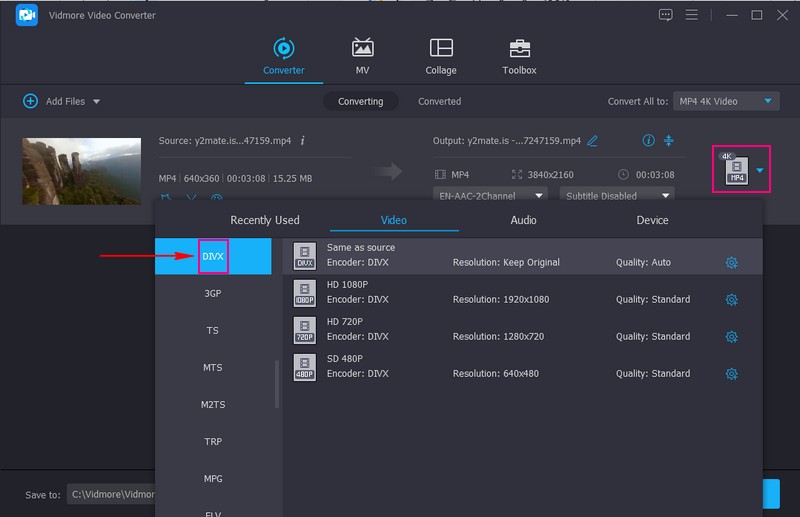
Шаг 4. Когда все уладится, нажмите Перерабатывать кнопку, чтобы начать процедуру преобразования. Подождите, пока процесс преобразования не будет завершен.
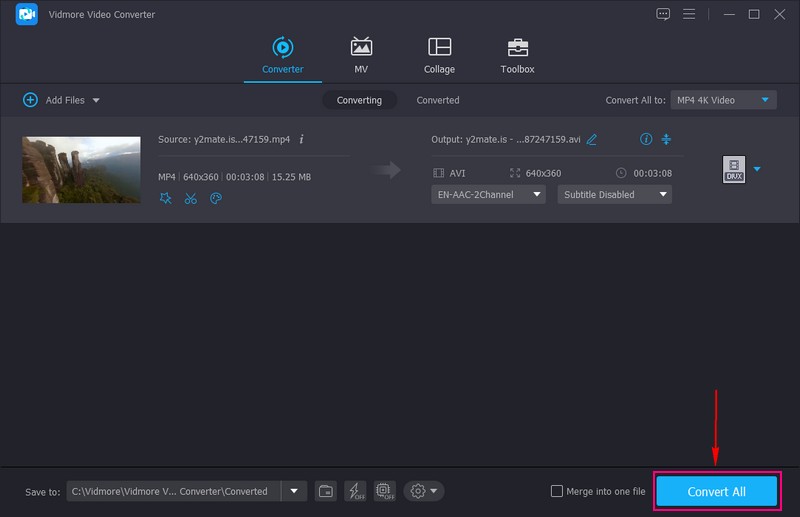
Шаг 5. После процесса преобразования подключите USB-накопитель к рабочему столу. Скопируйте и вставьте преобразованный файл фильма из выходной папки Vidmore Video Converter на USB-накопитель.
Вставьте внешний диск в USB-порт экрана автомобиля. Используйте элементы управления мультимедийной системой вашего автомобиля, чтобы перейти к источнику USB и найти преобразованные файлы фильмов. Вы должны получить доступ к мультимедийному интерфейсу или меню источника и выбрать USB-накопитель в качестве источника воспроизведения. Выберите видео, которое хотите воспроизвести, и нажмите кнопку Играть кнопка.
Часть 4. Часто задаваемые вопросы об автомобильном DVD-плеере
Может ли DVD-R воспроизводить музыку в автомобильной стереосистеме?
Действительно, DVD-R может воспроизводить музыку в автомобильной стереосистеме при условии, что автомобильная стереосистема поддерживает воспроизведение дисков DVD-R. Кроме того, он может воспроизводить музыкальные файлы в формате, записанном на дисках. Автомобильные стереосистемы обычно поддерживают аудио компакт-диски; некоторые могут также поддерживать файлы WMA или MP3, записанные на диск DVD-R.
Могу ли я подключить свой телефон к автомобильному DVD-плееру?
Некоторые автомобильные DVD-плееры имеют встроенные функции или дополнительные порты для подключения внешних устройств, таких как смартфоны или музыкальные проигрыватели.
Могу ли я воспроизводить DVD на своем автомобильном проигрывателе компакт-дисков?
Нет, вы не можете воспроизводить DVD на автомобильном проигрывателе компакт-дисков, потому что автомобильные проигрыватели компакт-дисков разработаны специально для воспроизведения аудио компакт-дисков. Вы не можете воспроизводить DVD-диски на автомобильном проигрывателе компакт-дисков из-за различных форматов и структур DVD-дисков.
Может ли автомобильный DVD-плеер воспроизводить диски Blu-ray?
Автомобильные DVD-плееры не могут воспроизводить диски Blu-ray, поскольку для чтения содержимого высокой четкости требуется специальное оборудование и лазерная технология.
Может ли автомобильный DVD-плеер воспроизводить аудиофайлы с компакт-дисков или USB-накопителей?
К счастью, автомобильные DVD-плееры могут воспроизводить аудиофайлы с компакт-дисков или USB-накопителей, поскольку они обычно поддерживают стандартные аудиоформаты.
Вывод
Установка DVD-плеер для автомобиля может улучшить ваши впечатления от автомобильных развлечений, позволяя вам наслаждаться фильмами, музыкой и другим мультимедийным контентом. Отправляетесь ли вы в дальнюю поездку или просто хотите улучшить аудиовизуальные возможности своего автомобиля. Если вы планируете создать DVD с персональными настройками, вы можете рассчитывать на Vidmore DVD Creator. С другой стороны, если вы хотите преобразовать файл фильма в другой, вы можете положиться на Vidmore Video Converter. Установите их на свой компьютер и наслаждайтесь их возможностями!


